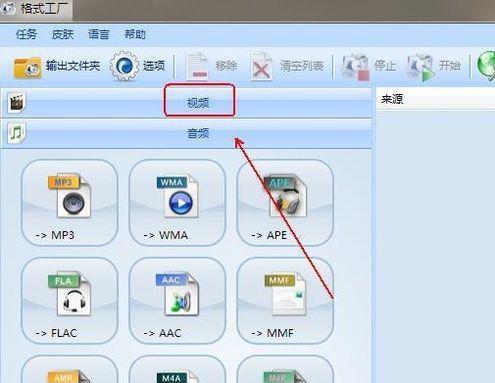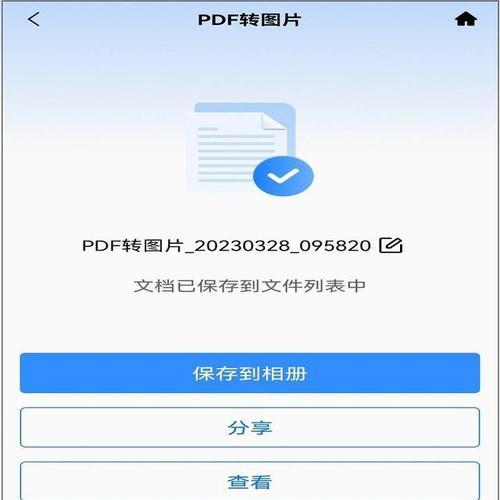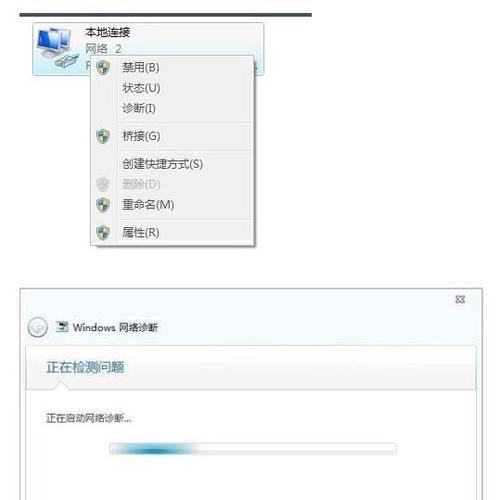文件资源管理器打不开的原因及解决方法(探索电脑文件资源管理器无法打开的可能性)
文件资源管理器是Windows操作系统中的重要组件之一,用于浏览、查找、管理计算机中的文件和文件夹。然而,有时候我们可能会遇到无法打开文件资源管理器的情况,这给我们的日常使用带来了困扰。本文将探讨可能导致文件资源管理器无法打开的原因,并提供相应的解决方法,以帮助读者解决类似问题。
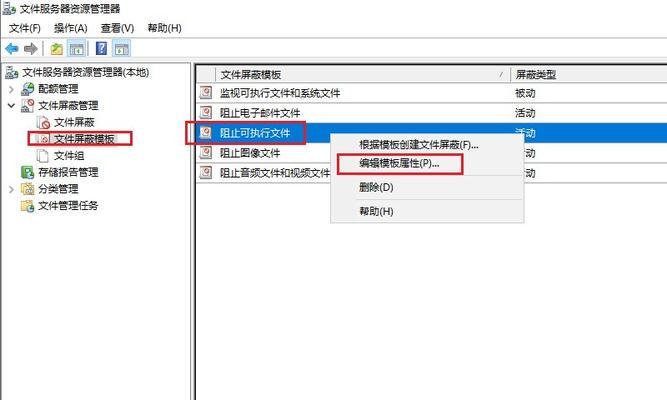
1.病毒感染导致文件资源管理器无法打开
当计算机感染了恶意病毒或者其他恶意软件时,可能会导致文件资源管理器无法正常打开。这是由于病毒或恶意软件修改了系统注册表或关键系统文件,以阻止文件资源管理器的启动。
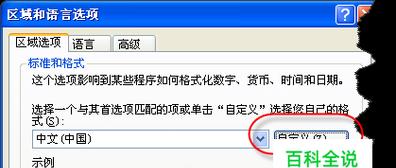
2.文件资源管理器快捷方式损坏
如果您使用的是桌面快捷方式打开文件资源管理器,快捷方式本身可能会因为各种原因而损坏,导致无法打开。这可能是由于快捷方式指向的文件路径发生了变化、文件被删除或者快捷方式本身出现了错误。
3.Windows资源管理器进程冲突
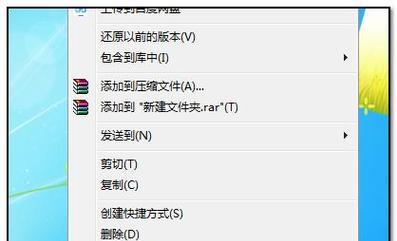
文件资源管理器是一个运行在后台的进程,如果它的进程出现冲突或崩溃,就会导致无法正常打开。这可能是由于其他程序或进程与文件资源管理器发生冲突,或者文件资源管理器本身出现了错误。
4.系统文件损坏
有时候,操作系统的关键系统文件可能会损坏,导致文件资源管理器无法打开。这可能是由于硬盘故障、操作系统错误或其他未知原因引起的。
5.用户账户权限限制
如果您使用的是受限用户账户,可能会遇到文件资源管理器无法打开的问题。这是由于受限用户账户没有足够的权限来访问或操作文件资源管理器。
6.修复病毒感染问题的解决方法
运行安全软件进行全面扫描,并清理或隔离任何发现的恶意文件。使用系统恢复工具或杀毒软件来修复系统注册表和关键系统文件的损坏。
7.修复快捷方式问题的解决方法
尝试重新创建文件资源管理器的桌面快捷方式,确保快捷方式指向正确的文件路径。如果问题仍然存在,可以尝试删除快捷方式并使用其他方式打开文件资源管理器。
8.解决资源管理器进程冲突的方法
尝试重新启动计算机,以确保任何冲突的进程被终止。如果问题仍然存在,可以尝试使用任务管理器结束文件资源管理器的进程,然后重新启动它。
9.修复系统文件问题的解决方法
运行系统文件检查工具(SFC)来扫描和修复操作系统中的任何损坏文件。您可以通过运行命令提示符并输入“sfc/scannow”来启动SFC工具。
10.解决用户账户权限问题的方法
切换到管理员账户并尝试打开文件资源管理器。如果可以打开,您可以尝试更改受限用户账户的权限,以允许访问和操作文件资源管理器。
11.清理临时文件和缓存
删除临时文件和清理系统缓存可能有助于解决文件资源管理器无法打开的问题。您可以使用磁盘清理工具或第三方系统优化工具来执行此操作。
12.检查硬盘健康状态
如果存在硬盘故障,可能会导致文件资源管理器无法打开。运行硬盘健康状态检测工具,例如CrystalDiskInfo,以检查硬盘的健康状况。
13.更新操作系统和驱动程序
确保您的操作系统和相关驱动程序处于最新状态,可以帮助解决文件资源管理器无法打开的问题。定期检查Windows更新并更新所有驱动程序。
14.运行系统还原
如果以上方法都无法解决问题,您可以尝试使用系统还原功能将计算机恢复到之前正常工作的状态。请注意,这将还原您的计算机上的所有更改,请谨慎使用。
15.寻求专业帮助
如果您仍然无法解决文件资源管理器无法打开的问题,最好咨询专业技术人员的帮助。他们可以根据具体情况提供更准确的解决方案。
文件资源管理器无法打开可能是由于多种原因引起的,包括病毒感染、快捷方式损坏、进程冲突、系统文件损坏和用户账户权限限制等。本文提供了一系列解决方法,包括修复病毒感染、修复快捷方式、解决进程冲突、修复系统文件、更改用户账户权限等。通过尝试这些方法,读者可以解决文件资源管理器无法打开的问题,恢复正常使用。
版权声明:本文内容由互联网用户自发贡献,该文观点仅代表作者本人。本站仅提供信息存储空间服务,不拥有所有权,不承担相关法律责任。如发现本站有涉嫌抄袭侵权/违法违规的内容, 请发送邮件至 3561739510@qq.com 举报,一经查实,本站将立刻删除。
关键词:资源管理器
- 快速解决台式电脑运行缓慢的问题(提高台式电脑性能)
- 无线路由器WiFi设置教程(轻松搭建稳定的无线网络环境)
- 电脑开机一秒马上断电的原因分析(解读电脑开机瞬间断电的背后问题)
- 云顶之弈(打造无敌阵容)
- 如何重置笔记本电脑系统(简易操作教程及注意事项)
- 手机处理器排名揭晓(全面对比评估)
- 如何将手机的默认浏览器设置为主题浏览器(通过简单设置)
- 如何将照片背景换成白色模式(简单易行的方法教你一步到位)
- 电脑桌面图标不见了该如何找回文件(解决电脑桌面图标丢失问题的有效方法)
- 《火炬之光2狂战士装备选择指南》(全面了解狂战士装备搭配及优化关键)
常见难题最热文章
- 推荐免费的安卓手机单机游戏(畅享休闲时光)
- 解决视频控制器VGA兼容安装失败问题(VGA兼容安装失败的原因及解决方法)
- 移动宽带路由器的连接方法(一步步教你如何连接移动宽带路由器)
- 以驭剑士魔剑降临(剑士魔剑降临技能解析与应用指南)
- 吃鸡游戏新手教程(掌握关键技巧)
- 突破权限,看别人QQ空间的方法与技巧(以绕过权限查看他人QQ空间的实用教程)
- 鸿蒙手机虚拟位置设置方法(简单操作让你随时切换所在地)
- 如何使用WPS设置固定表头进行打印(简化表格打印操作,提高工作效率)
- 微信违规记录查询教程(微信违规记录查询方法,轻松了解你的微信使用记录)
- 手机内存不足了,如何解决(有效应对手机内存不足问题的方法和技巧)
- 最新文章
-
- win10恢复选项不见了怎么办(找回丢失的win10恢复选项)
- 深入探索Switch全部游戏列表(游戏种类)
- 远程桌面命令代码的功能及应用(探索远程桌面命令代码的优势和应用场景)
- 电脑制作表格教程(使用电脑软件快速创建和编辑表格)
- ThinkPad系列笔记本电脑的选择指南(找寻适合您需求的完美合作伙伴)
- 轩辕传奇职业推荐最新攻略(解析各职业特点)
- 如何在iPhone停用iTunes的情况下连接平板(利用其他工具轻松管理和连接平板设备)
- 手机信号满格无法连接网络的解决方法
- MySQL存储过程的编写与使用(以实例介绍MySQL存储过程的写法及应用)
- 锐龙处理器性能排行(一览锐龙处理器性能巅峰)
- 拼多多注册流程详解(快速注册拼多多)
- 如何在电脑上打开屏幕录制功能(掌握屏幕录制)
- 解决IE浏览器无法上网的问题(如何快速恢复IE浏览器的网络连接)
- 移植到PC的安卓单机游戏(探索安卓游戏的新领域)
- 手机虚拟机软件推荐(选择最适合你的手机虚拟机软件)
- 热门文章
-
- 以文森特德莱文出装顺序的关键步骤解析(构建完美的德莱文装备)
- 电脑系统坏了如何重装系统(解决电脑系统故障的最佳方法及步骤)
- 制作系统盘U盘文件的详细步骤(从文件选择到U盘烧录)
- 《死灵术士100级加点推荐》(探索死灵的力量)
- 如何有效清理电脑C盘空间内存(掌握几招轻松释放C盘内存)
- 电脑重装系统教程图解(系统重装教程图解)
- 重定向恢复(掌握重定向技巧)
- LOL沃里克技能介绍(探索沃里克的狼人之力)
- 深入解析Intel显卡控制面板的功能与使用方法(发掘更多显卡优化选项)
- 固态硬盘安装系统指南(教你如何轻松安装系统到固态硬盘)
- 如何解除笔记本Win7开机密码忘记的困扰(忘记Win7开机密码?别担心)
- 无线网络共享打印机的设置与使用(简单设置让您轻松共享打印机)
- 女人唇毛去除的方法与技巧(告别唇毛困扰)
- 如何在手机上调节字体大小(手机字体大小调节方法及应用场景)
- 选择蓝光播放器软件,让高清画质尽情展现(一键播放)
- 热门tag
- 标签列表
- 友情链接